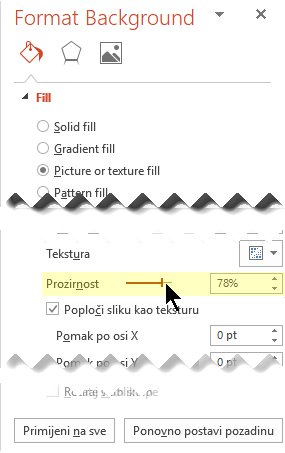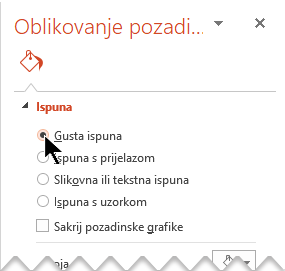Dodavanje pozadinske slike na slajdove
Primjenjuje se na
Kao pozadinu jednog ili više slajdova možete upotrijebiti sliku. Kada sliku dodate na slajd, možete joj podesiti prozirnost.

Umetanje pozadinske slike (ili vodenog žiga) na slajdove
-
Desnom tipkom miša kliknite uz marginu slajda, a zatim odaberite Oblikovanje pozadine.
-
U oknu Oblikovanje pozadine odaberite Slikovna ili tekstna ispuna.
-
U odjeljku Izvor slike odaberite Umetanje, a zatim odaberite od kojeg mjesta želite dohvatiti sliku:
Mogućnost
Pomoću toga
Iz datoteke
Umetanje slike s računala ili mrežnog pogona
Slike za kupnju
Umetanje slike iz biblioteke slika burze
Slike s interneta
Na webu potražite sliku
Iz ikona
Umetanje slike iz zbirke ikona
Napomena: Da biste umetnuli sliku pomoću mogućnosti Izvor međuspremnika, najprije morate kopirati sliku u međuspremnik. Ta mogućnost nije dostupna ako niste kopirali sliku.
-
Da biste prilagodili relativnu svjetlinu slike, povucite traku Prozirnost udesno.
-
Da biste primijenili pozadinsku sliku na sve slajdove u prezentaciji, odaberite Primijeni na sve. U suprotnom, jednostavno zatvorite okno Oblikovanje pozadine.
Uklanjanje pozadinske slike
-
U prikazu Normalno odaberite slajd koji ima uzorak ili sliku pozadine koju želite ukloniti.
-
Na kartici Dizajn na vrpci alatne trake u grupi Prilagodba na krajnjem desnom kraju odaberite Oblikovanje pozadine.
-
U oknu Oblikovanje pozadine u odjeljku Ispuna odaberite Čvrsta ispuna.
-
Odaberite strelicu prema dolje pokraj gumba Boja. Pojavit će se galerija boja. Odaberite bijelu boju.
Trenutna će pozadina biti uklonjena, a pozadina slajdova postat će bijela.
-
Ako istu promjenu želite primijeniti na druge slajdove u prezentaciji, odaberite Primijeni na sve pri dnu okna Oblikovanje pozadine.